Funkcje edycji graficznej w aplikacji Microsoft Word 2016 są dostępne, chociaż nie w takim stopniu, jak oferują je przeróżne programy graficzne. Istnieje możliwość wstawiania obrazów czy przeróżnych kształtów z opcją ich edycji. I chociaż wstawione kształty można dowolnie obracać, podobnie jak obrazy, to opcja ta jest wyłączona w stosunku do tabel. Nie ma możliwości w żaden sposób obracania tabelą, lecz jest możliwe obracanie tekstu, a dokładniej - ustawienie jego kierunku. Jak to zrobić? W tym poradniku to pokażemy.
- Na początku tworzymy tabelę. Dokonujemy tego ze wstęgi Wstawianie, wybierając listę rozwijalną Tabela w sekcji Tabele.
- Następnie do wybranego pola wpisujemy przykładowy tekst.
- Po utworzeniu tabeli, aktywna stała się wstęga Układ w opcji Narzędzia tabel. W niej przechodzimy do sekcji Wyrównanie i wybieramy Kierunek tekstu.
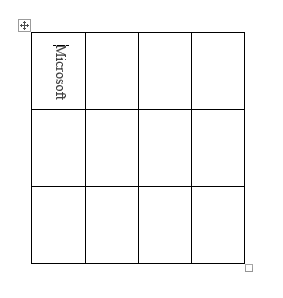
Funkcja Kierunek tekstu obraca tylko tekst w aktywnym polu w tabeli. Jeżeli tabela nie jest zaznaczona, ta opcja jest niedostępna. Natomiast jeżeli chcemy zmienić kierunek tekstu w całej tabeli, klikamy Uchwyt przenoszenia tabeli, który zaznaczy całą tabelę i umożliwi to edycję wszystkich komórek.
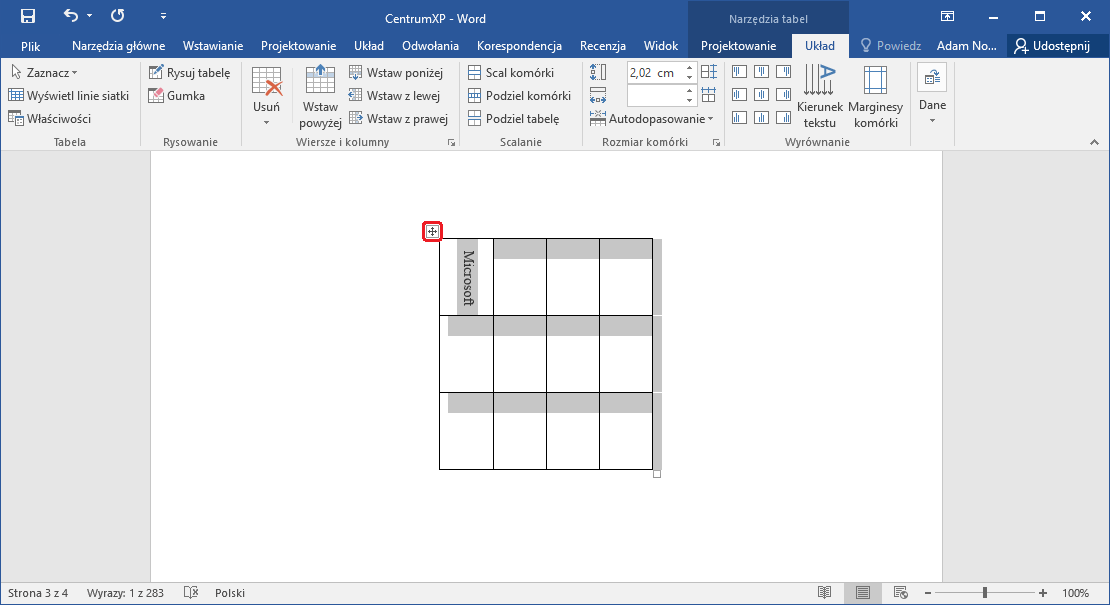
Opcja zmiany kierunku dostępna jest także w menu podręcznym tabeli, uruchamiana poprzez kliknięcie prawego przycisku myszy i wybraniu Kierunek tekstu. Spowoduje to otwarcie okna Kierunek tekstu - Komórka tabeli.
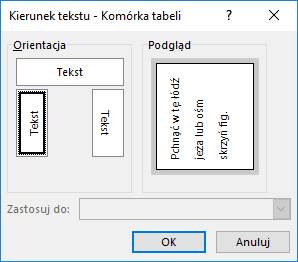
CentrumXP - więcej niż licencje
Czy wiesz, że w Sklepie CentrumXP znajdziesz nie tylko licencje Microsoft, ale także nowoczesne usługi oraz szkolenia zaprojektowane z myślą o dynamicznie rozwijającym się biznesie? Zespół ekspertów z CentrumXP & Onex Group pomoże Twojej firmie m.in. w wykonaniu migracjiskrzynek pocztowych do Exchange Online i skonfigurowaniudomeny w Microsoft 365, a także przeprowadzi kompleksoweszkolenie z wykorzystania usług i aplikacji Microsoft 365. Sprawdź naszą ofertę lub skontaktujsię z nami, a przygotujemy dla Ciebie indywidualne rozwiązanie.

